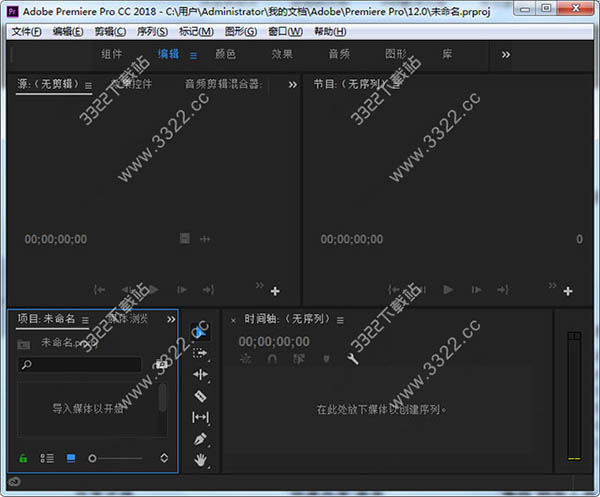
基本介绍
premiere pro cc 2018是Adobe公司最近出品的视频编辑软件,他内置了丰富的编辑工具,无论您是刚入行的新手还是经验丰富的专家,您都可以在一个无缝的集成工作流程中编辑、调整颜色、调校音频等,将原始素材转变为完美的作品。电影制片人、摄像师、设计人员都在使用Premiere Pro 2018,人人都有要讲述的故事,您也不例外。Premiere Pro CC2018新版特色包括带了同时处理多个项目、具备锁定功能的共享项目、沉浸式 360/VR 视频和音频编辑等功能,具备前所未有的响应速度的响应式设计,利用颜色、图形、音频和沉浸式360/VR的工作流程,您可以以前所未有的速度完成“从初始剪辑到片尾制作”这一流程。在支持性上,从8K到虚拟现实再到智能手机,可处理任何格式的素材,利用业界最广泛的原生媒体支持和强大的代理工作流程,无论素材来自何种设备,利用直观的工具和众多的分步教程,立刻创作出佳作。使用方法
1、首先先断开网络,之后运行“Set-up.exe”登录账号,并正确安装好premiere pro cc 2018软件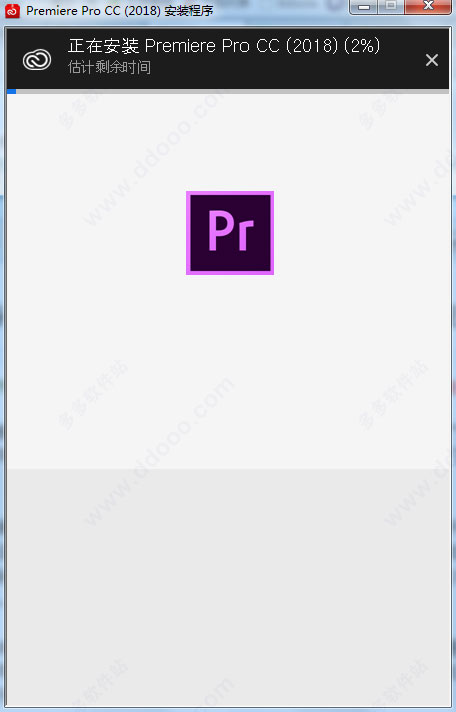
2、然后打开premiere pro cc 2018破解文件,软件版本无需修改,直接点击“Install”
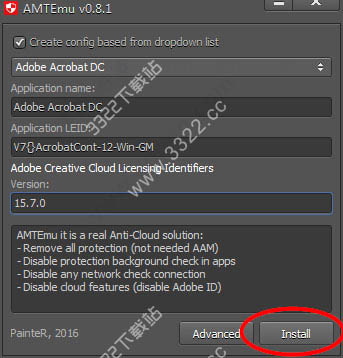
3、然后找到安装目录下的“amtlib.dll”,点击打开即可,默认安装目录为C:\Program Files\Adobe\Adobe Premiere Pro CC 2018

4、运行桌面快捷方式即可体验新版Premiere Pro CC 2018带来的魅力

Premiere Pro CC 2018新功能
1、同时处理多个项目同时打开、访问和处理多个项目。在被整理为独立项目的片段或场景之间跳转,编辑某一项目的部分内容并将其复制到其他项目等,以及更多功能。
2、具备锁定功能的共享项目
处于同一设施之中工作的团队可以同时访问单个项目。托管访问权限允许用户在进行主动编辑时锁定项目,并向其他用户分享只读访问权限。
3、响应式设计 - 时间
在更改总体时长时,保留动态图形中关键帧的完整性,例如开头和结尾动画。
4、响应式设计 - 位置
固定的图层会自动适应比例更改、其他图层中的位置更改或视频帧本身。
5、Adobe 沉浸式环境
使用观看沉浸式 VR 的方式编辑沉浸式 VR - 即佩戴 VR 头盔。无论是在 HTC Vive 中工作,还是在 Oculus Rift 中工作,都可以查看、循环播放、更改方向并保留使用键盘进行编辑的功能。
6、360/VR 的沉浸式音频编辑
根据方向使用音频编辑 360/VR 内容,然后以环绕声音频的形式导出到支持 VR 的平台。
7、沉浸式效果
为您的 360/VR 视频添加虚拟现实效果,并确保杆状物不会出现多余的失真,且后接缝线周围不会出现伪影。效果包括 VR 模糊、VR 发光、VR 锐化、VR 降噪和用于在使用未经校正的镜头拍摄的视频或图形上创建彩色边缘的 VR 色差。
8、沉浸式过渡
为您的 360/VR 视频添加可自定义的过渡,并确保杆状物不会出现多余的失真,且后接缝线周围不会出现伪影。移动过渡包括光圈擦除、Mobius 缩放、球型模糊和渐变擦除。样式过渡包括随机块、光线、漏光和漏色。
9、沉浸式视频字幕和图形
即时设置图形、文本、图像或其他视频剪辑的格式,使其能够在 360 视频中正确显示。
10、VR 旋转球面
轻松调整和旋转您的 360 素材,从而校准水平线、对齐视角等。
11、改进了基本图形工作流程
在同一时间直接操纵多个图层。在字体菜单中预览和选择最喜爱的内容。并且现在支持标题滚动。
12、支持新的格式
包括 Sony X-OCN(Sony F55 的 RAW)以及大于 4GB 的 WAV 文件。
13、区域隐藏式字幕标准
添加了对 EBU 隐藏式字幕的支持。
14、改进了适用于初学者的入门体验
首次打开应用程序时,您可以通过一个六步向导更快地了解 Premiere Pro。
15、优化了相机内外观决策的 Lumetri 支持
在 Lumetri Color 面板中直接访问和实施 ARRI Amira 相机内外观决策。
16、在未安装 After Effects 情况下,使用 After Effects 动态图形模板
无需安装 After Effects 应用程序,即可使用在 After Effects 中创建的动态图形模板。
17、还有更多功能
还包括:新的标签颜色、一次性弥合多个空隙以及通过双击工作区手柄来重置工作区的功能。
PreMiere Pro CC 2018常用快捷键
C:鼠标可以切开视频轨道V:鼠标可以选中/移动视频轨道
A:鼠标可以同时选中后面所有视频轨道
R:鼠标可以缩放视频速率
ctrl+K:切断整个视频轨道
ctrl+M:输出视频
键盘上下键:移动到上一段/下一段剪切点,按住shift无视已激活轨道
键盘左右键:逐帧移动,按住shift变5帧移动,按住alt变成左右移动素材一帧
I/O:标记入点/出点,形成工作区
X:快速标记所选剪辑工作区
ctrl+shift+X:取消工作区
;键(L右边):删除工作区
‘ 引号键(;右边):抽取工作区(波纹)
\键(]键右边):全局缩放时间轴,能看到整个序列的时长
`键(1键左边):最大化窗口
S:开启/关闭吸附
M:添加标记
Q/W:波纹剪辑
shift+Q:右移剪辑点
shift+W:左移剪辑点
+/-加减号:缩放时间轴宽度ctrl+加减号
+/-:缩放轨道高度
shift+加减号+/-:一次性缩放所有轨道高度
crtl+U:制作子剪辑(在项目生成新的视频资源,但不占用空间,配合上面入点出点标记可以很方便从一段长视频中删选提取想要的片段)
ctrl+K:剪切已激活轨道,按住shift无视已激活
下载体验
